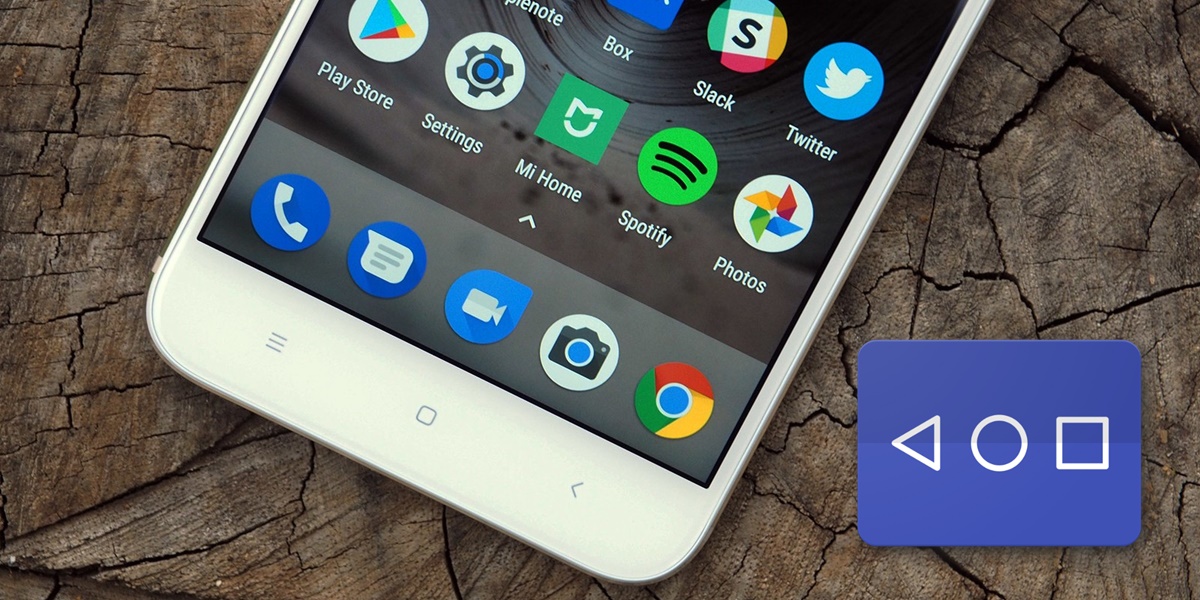
A pesar de los avances logrados en navegación con gestos, la manera más fácil de controlar un Android sigue siendo con los típicos tres botones de navegación. Específicamente, nos referimos a los botones de Atrás, Home y Multitarea. En muchos teléfonos Android estos tres botones están afuera de la pantalla, en la parte inferior del móvil. Aunque en los más actuales estos botones ya están en la pantalla y no fuera de ella.
De cualquier manera, si estos tres botones de navegación no funcionan en tu Android, aquí tenemos la solución que necesitas. Si bien no te enseñaremos a repararlos, a continuación te presentamos una app que sustituye los botones de navegación para que sigas usando tu Android cómodamente.
Simple Control, la app que sustituye los botones táctiles de tu Android
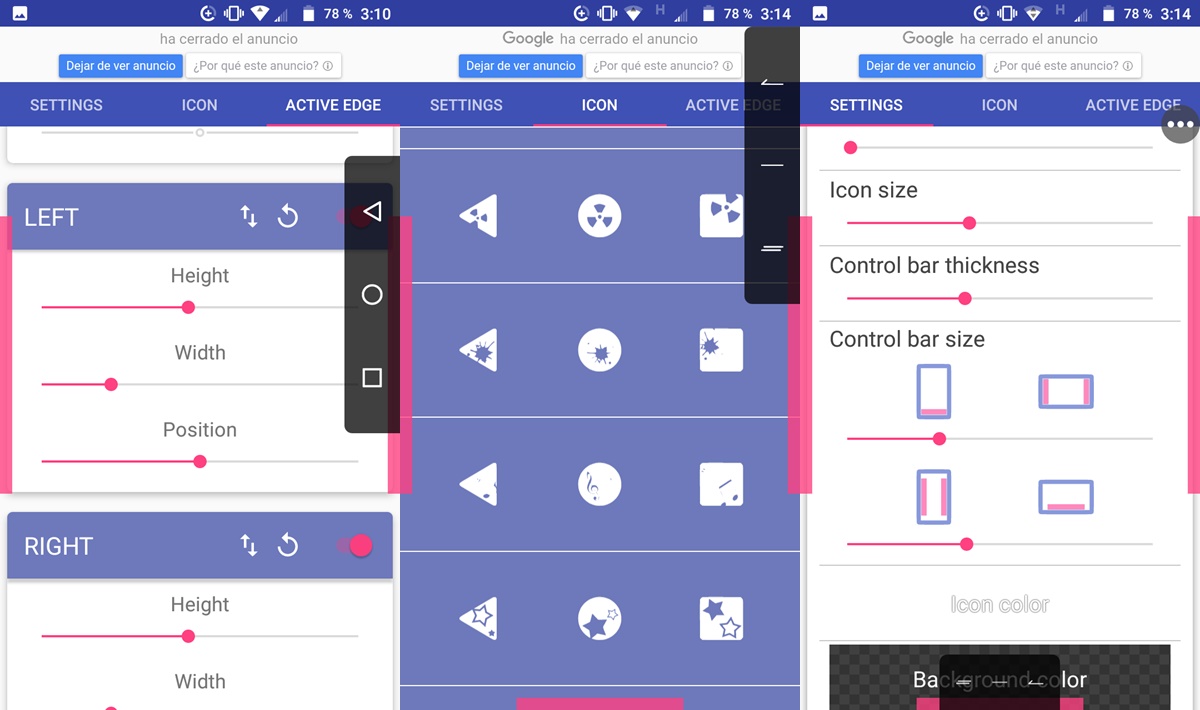
Si pensabas que para sustituir los botones táctiles de tu Android se requería root o alguna otra modificación compleja, te equivocas. Con tan solo instalar la aplicación Simple Control ya podrás tener nuevos botones de navegación en la pantalla de tu Android.
Realmente hay muchas aplicaciones en la Play Store que hacen esto. Sin embargo, como bien dice su nombre, Simple Control es la app más sencilla para añadir una barra de navegación a nuestro Android sin muchas complicaciones. Descárgala ya desde Google Play y aprende a utilizarla con nosotros a continuación.
Cómo sustituir los botones táctiles del móvil con Simple Control
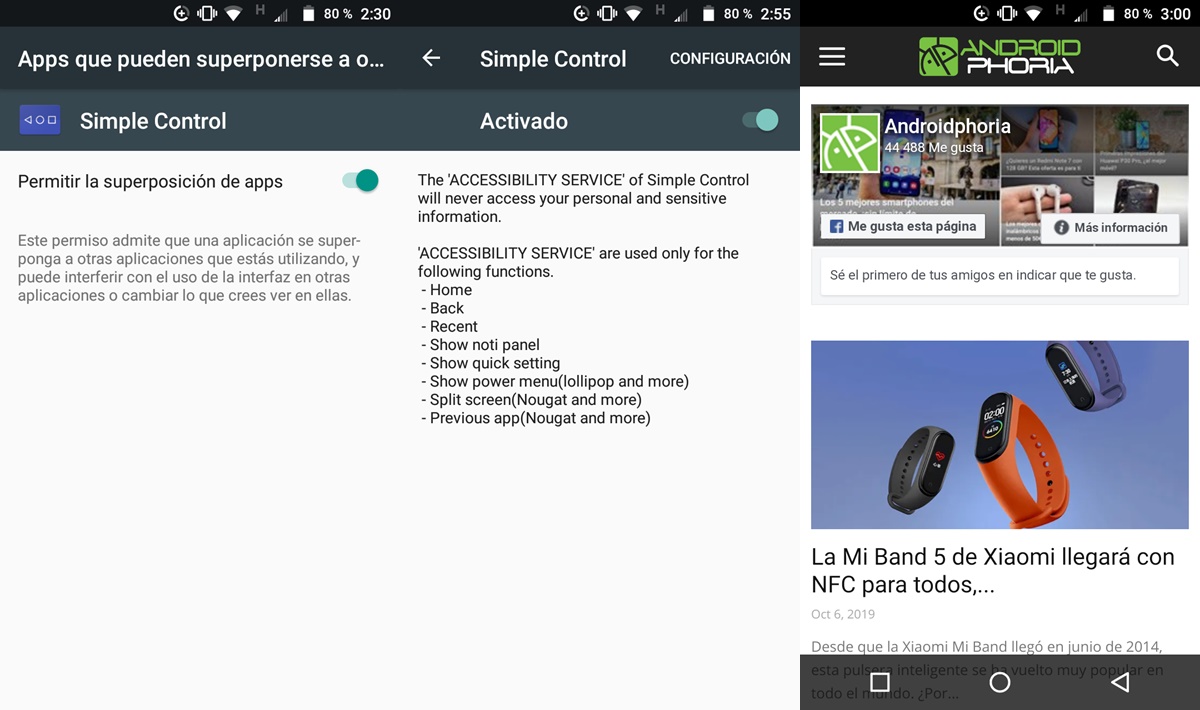
Una vez que hayas instalado Simple Control, sigue estos pasos para reemplazar los botones táctiles:
- Abre la app Simple Control.
- Concede el permiso de Superposición de apps.
- La app te dirigirá a las opciones de Accesibilidad de tu Android. Allí deberás activar el servicio Simple Control.
- De esa forma, la aplicación agregará automáticamente una nueva barra de navegación en la parte inferior de la pantalla.
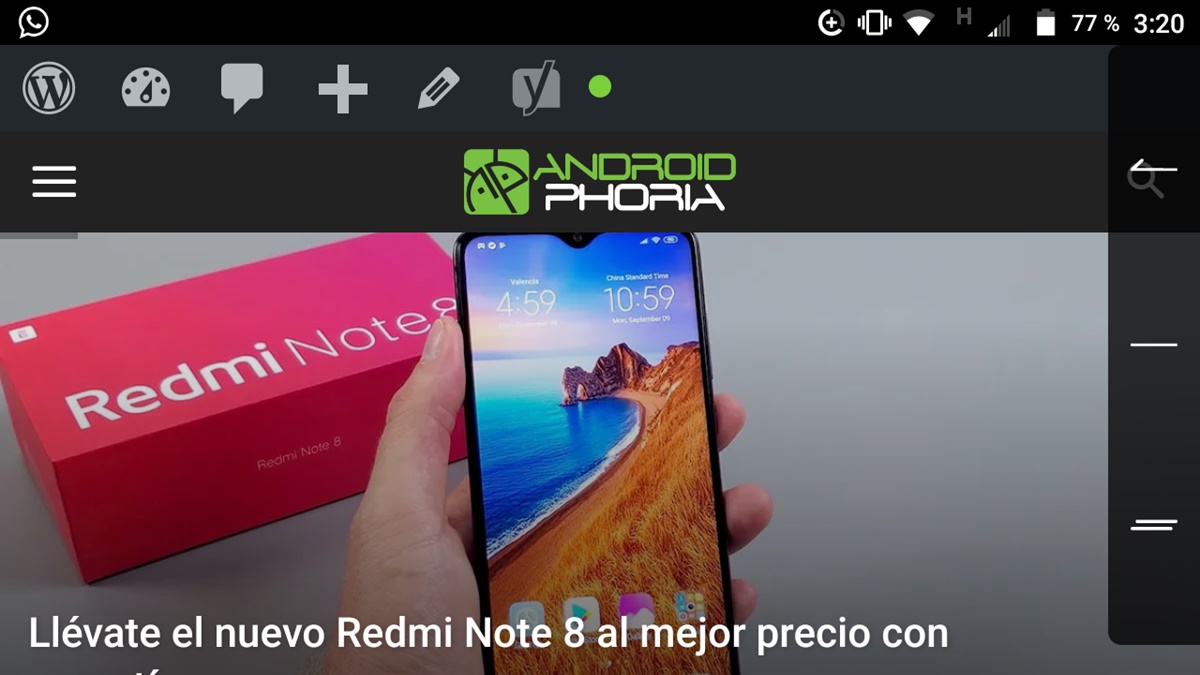
Si es precisamente la parte inferior de la pantalla lo que no funciona, entonces cambia la ubicación de la barra de esta forma:
- Entra en la app Simple Control.
- Selecciona la opción Active edge.
- Si quieres que la barra de navegación aparezca en la parte izquierda, activa la opción Left. Pero si la quieres tener en la derecha, activa Right.
- En ese mismo apartado también podrás cambiar el tamaño y grosor de los botones de navegación.
Explorando un poco más la app verás que ofrece muchas opciones para personalizar la barra de navegación. Por ejemplo, podrás cambiarla de color, asignar acciones especiales a cada uno de los botones, usar estilos diferentes de botones y mucho más… Que no te engañe su nombre; Simple Control es una app muy completa que te ofrece lo que necesitas y más.
¿Ya conocías esta app y buscabas una alternativa? Entonces entra en el siguiente enlace y conoce FooView, la mejor app para usar tu Android con gestos simples.
















